怎样使用PowerQuery编辑器对两列数据求差
1、选中数据,点击上方菜单栏上的“数据”。
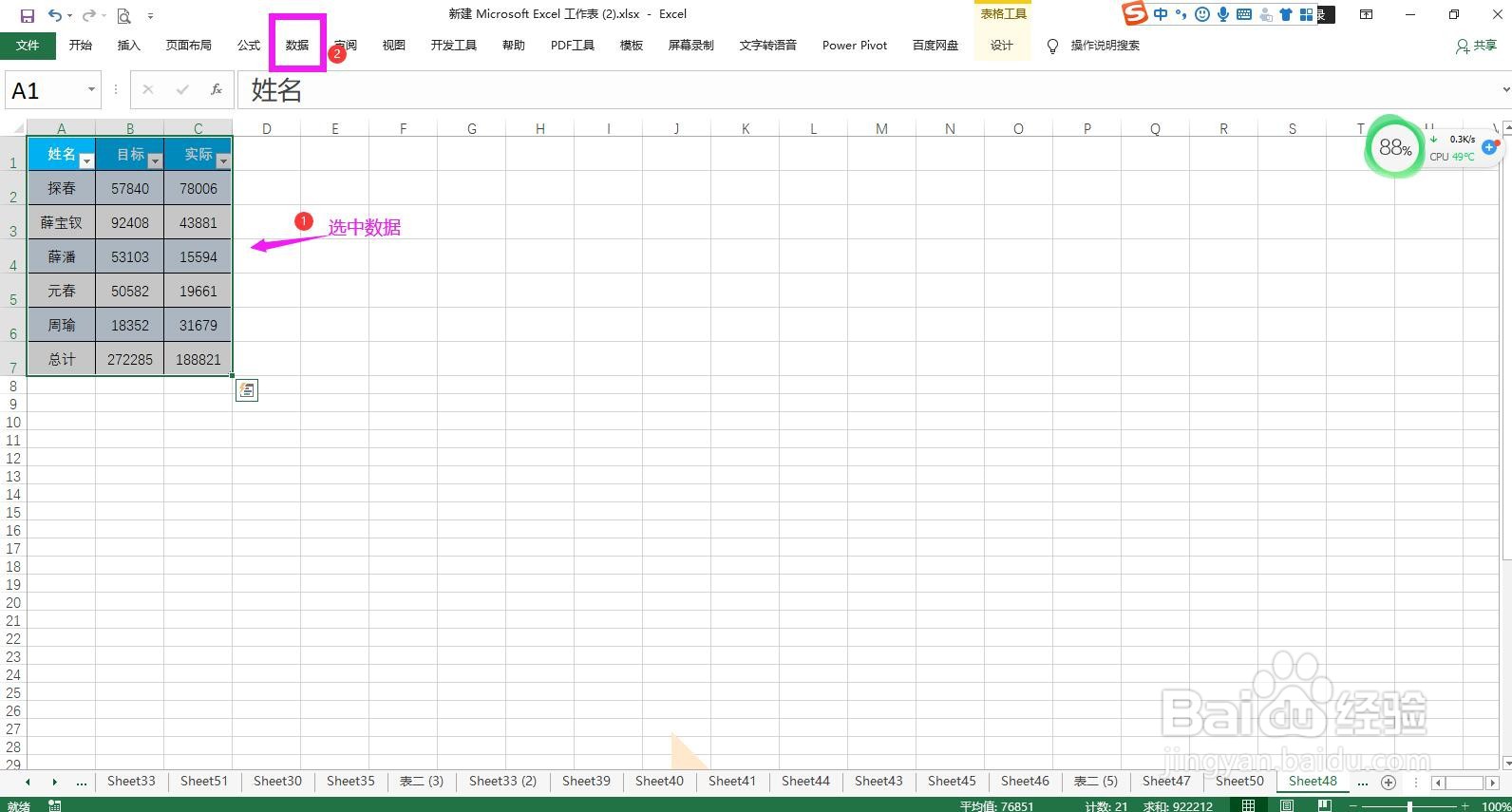
2、在数据菜单下的获取和转换命令组区域点击“从表格”,将数据加载到PowerQuery编辑器。

3、在编辑器中点击上方菜单栏上的“添加列”。

4、在添加列菜单下点击“自定义列”,弹出自定义列对话框。
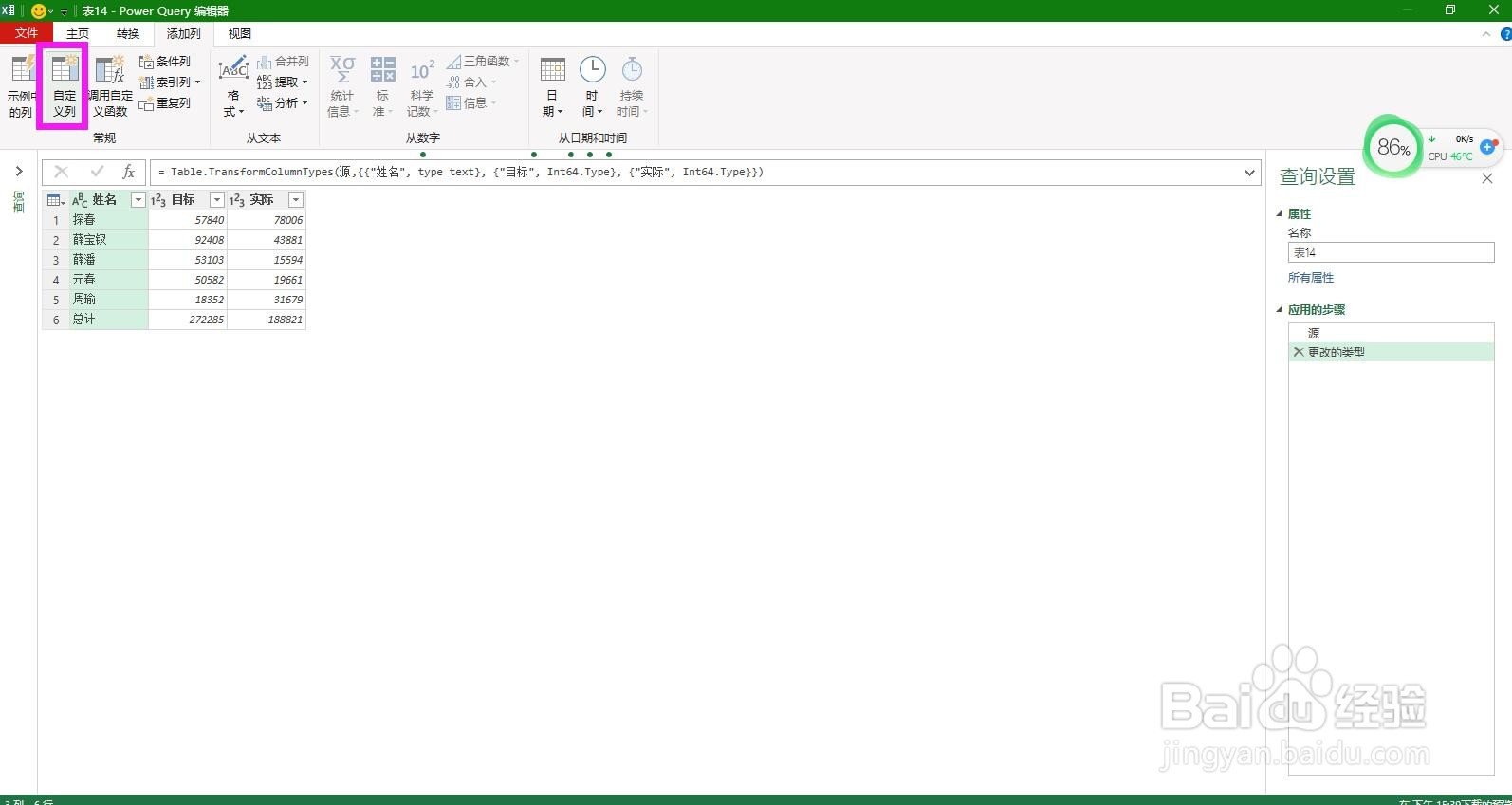
5、在自定义列对话框中可用列的下面分别双击列标,将其引用到公式中,中间输入减号,注意列标的先后顺序,点击确定按钮,即可批量对两列数据求差。


1、选中数据,点击上方菜单栏上的“数据”。
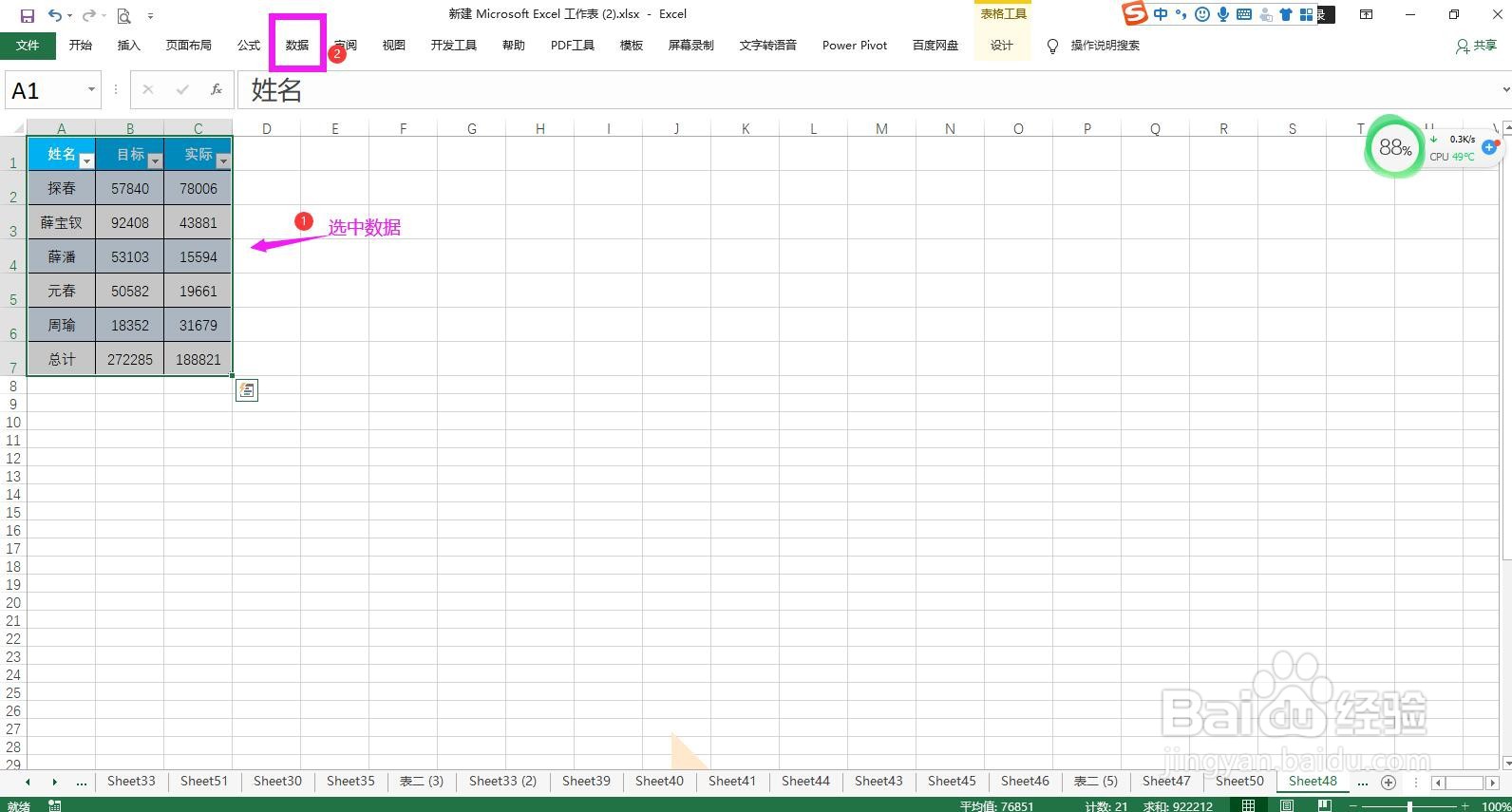
2、在数据菜单下的获取和转换命令组区域点击“从表格”,将数据加载到PowerQuery编辑器。

3、在编辑器中点击上方菜单栏上的“添加列”。

4、在添加列菜单下点击“自定义列”,弹出自定义列对话框。
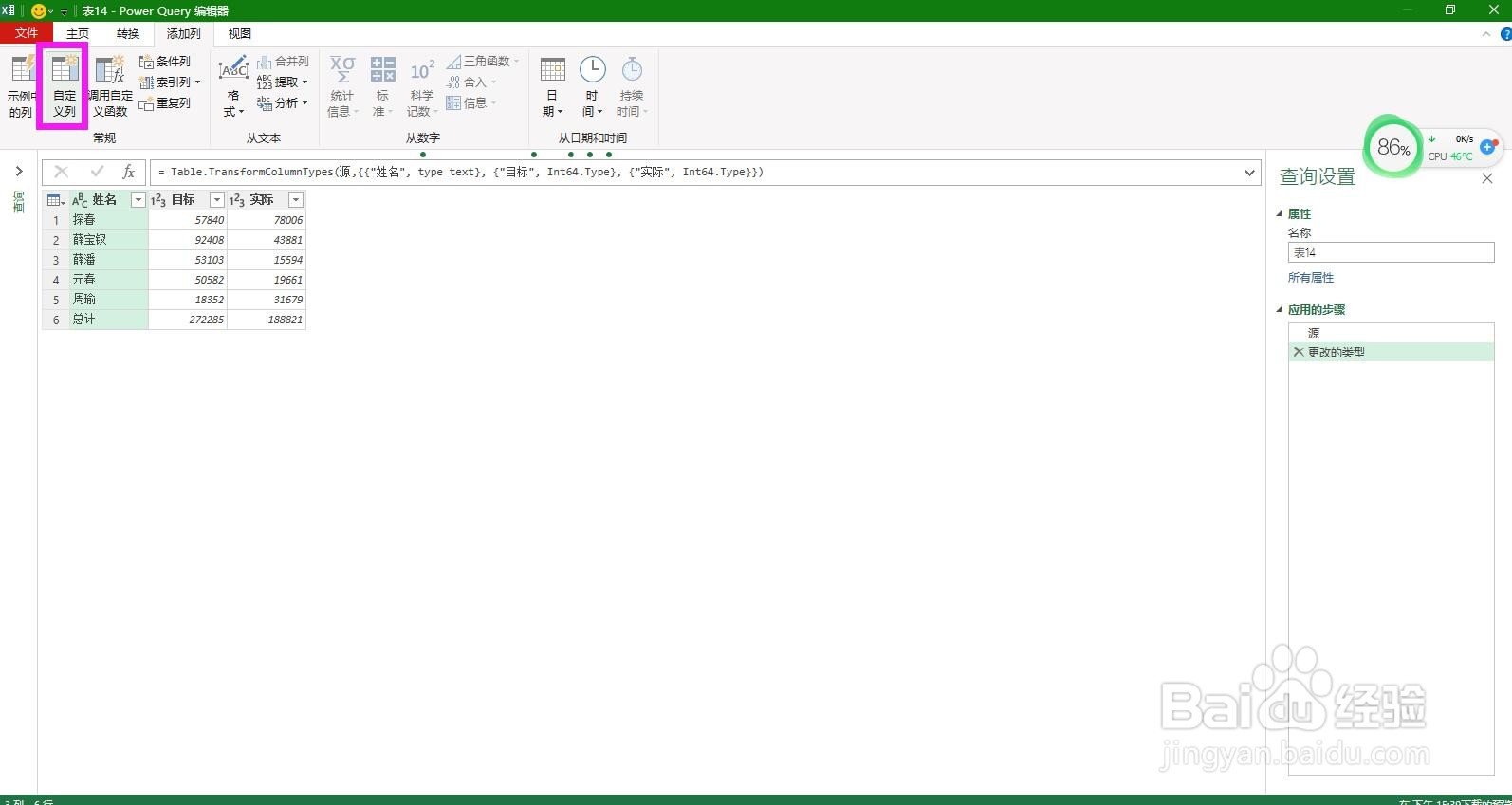
5、在自定义列对话框中可用列的下面分别双击列标,将其引用到公式中,中间输入减号,注意列标的先后顺序,点击确定按钮,即可批量对两列数据求差。

